EBZ-Kostenpläne
Der Bereich EBZ-Kostenpläne bietet eine Übersicht über alle in der Praxis erstellen EBZ-Kostenpläne mit allen dazugehörigen EBZ-Anträgen und EBZ-Mitteilungen.
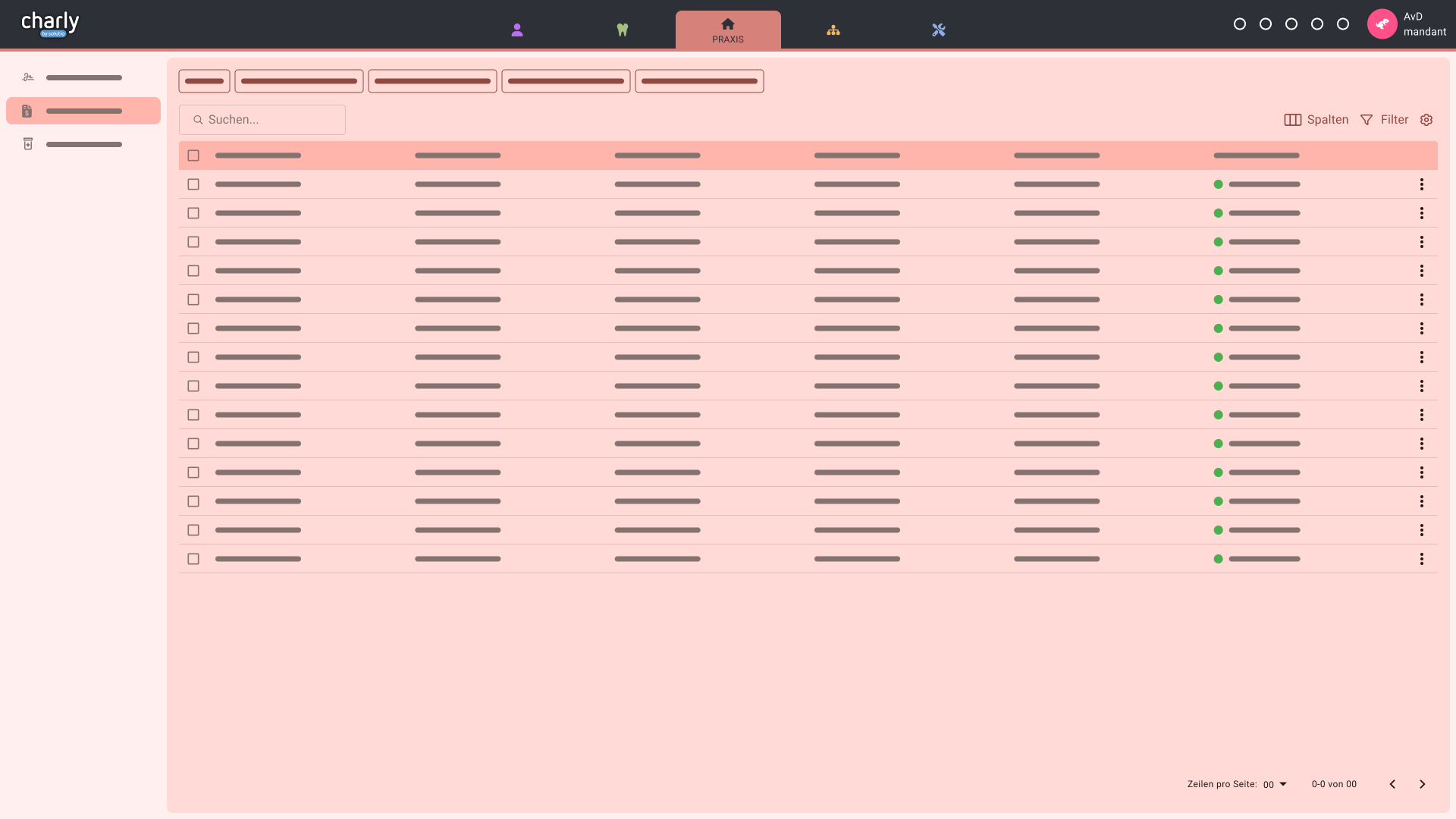
-
Klicken Sie im charly-Client auf den Button charly-Web
 rechts neben den Hauptbereichen.
rechts neben den Hauptbereichen.- Ein Browser-Tab öffnet sich.
- Klicken Sie in der Menüleiste auf die Perspektive Praxis.
- Klicken Sie im Navigationsbereich au f EBZ-Kostenpläne .
Rechte
Es werden folgende Berechtigungen benötigt:
| Aktion | Recht | Einzelrecht | |||
|---|---|---|---|---|---|
| Lesen | Ändern | Löschen | Neu | ||
| Übersicht der EBZ-Kostenpläne | EBZ | ||||
| HKP | |||||
| Bearbeitung von EBZ-Anträgen und Mitteilungen | EBZ | ||||
| Durchführung des EBZ-Ersatzverfahrens |
EBZ-Ersatzverfahren |
||||
Die Zugriffsberechtigungen definieren Sie in den Stammdaten > Praxis > Gruppen > Rechte.
Arbeitsbereich
Die Tabelle listet alle EBZ-Kostenpläne und die dazugehörigen EBZ-Anträge bzw. EBZ-Mitteilungen.
Tabellen-Informationen
Jeder EBZ-Kostenplan-Eintrag besteht aus den folgenden Informationen:
| Spalte | Beschreibung |
|---|---|
| Ausstellungsdatum | Datum, das für den Kostenplan hinterlegt wurde |
| Patientennr. | Nummer des Patienten |
| Patient | Name des Patienten |
| Behandler | Behandler, der für den Kostenplan hinterlegt wurde |
| Nummer | Nummer des Kostenplans |
| Art | Kostenplan-Art |
| Kürzel | Kürzel des Kostenplans |
| Status | Kostenplan-Status |
| Substatus | Substatus des Kostenplans |
| Genehmigungsdatum | Genehmigungsdatum der Krankenkasse für den Kostenplan |
| EBZ-Nummer | EBZ-Antragsnummer(n) |
| EBZ-Status | EBZ-Status des Antrags bzw. der Mitteilung |
| Hinweise | Hinweismeldungen zu den EBZ-Kostenplänen |
Tabellen-Interaktionen
Ein Schnellfilter bietet die Möglichkeit, Inhalte mit einem Klick einzugrenzen.
Schnellfilter werden in Form von Buttons dargestellt und befinden sich oberhalb der Tabelle.
Der Schnellfilter mit der Bezeichnung „Alle <Inhalt>“ lädt alle vorhandenen Einträge und setzt zuvor gesetzte Filter zurück. Die genaue Bezeichnung richtet sich nach dem Inhalt, z.B. „Alle Karten“, „Alle Konnektor-Fehlerzustände“, „Alle EBZ-Kostenpläne“ etc.
Weitere Informationen zu den Schnellfiltern in der Perspektive Praxis für den Navigationspunkt EBZ-Kostenpläne finden Sie hier: Schnellfilter EBZ
Das Suchfeld ermöglicht, nach spezifischen Informationen in der Tabelle zu suchen. Dabei werden alle Spalten der Tabelle berücksichtigt, um die gewünschten Inhalte zu finden.
Die Suche wird in Echtzeit durchgeführt: Mit jedem Zeichen, das Sie eingeben, wird das Suchergebnis sofort aktualisiert und angezeigt.
Durch einen Klick auf den Spaltenkopf können Sie die Einträge der Tabelle sortieren. Die Sortierung erfolgt entweder aufsteigend (z. B. A–Z oder 1–9) oder absteigend (z. B. Z–A oder 9–1).
Mit einem Klick auf den Spaltenkopf, sortiert sich die Spalte aufsteigend (A-Z) oder absteigend (Z-A).
Halten Sie die Strg-Taste (cmd-Taste bei Mac) gedrückt und klicken Sie auf einen weiteren Spaltenkopf. Anhand der Zahlen im Spaltenkopf bei der Sortierung ist erkennbar, in welcher Spalten-Reihenfolge sortiert wurde.
Mit dieser Funktion können Sie Spalten der Tabelle ein- oder ausblenden.
Mit der Filterfunktion können Sie gezielt nach bestimmten Einträgen in der Tabelle suchen und diese nach Ihren Anforderungen eingrenzen. Die Filteroptionen ermöglichen es, sowohl nach einfachen Stichwörtern als auch nach komplexen Kriterien zu filtern, um die gewünschten Informationen schnell zu finden.
-
Filter anpassen: Wählen Sie Kriterien aus, um Einträge zu filtern.
- Freitextfeld: Suchen und filtern Sie nach beliebigen Stichwörtern.
- Feste Listenwerte: Wählen Sie aus vorgegebenen Kriterien, um gezielt zu filtern.
-
Filter hinzufügen: Fügen Sie weitere Filterkriterien hinzu (Button Filter hinzufügen). Definieren Sie mit Hilfe boolescher Operatoren (logische Verknüpfungen „Und“, „Oder“), ob die Anzahl der Suchergebnisse verringert oder erhöht werden soll.
- Und: Zeigt nur Einträge an, die alle ausgewählten Kriterien erfüllen (z.B. Status: Entwurf und Behandler: Dr. Schmidt).
- Oder: Zeigt Einträge an, die mindestens eines der Kriterien erfüllen (z.B. Status: Bereitgestellt oder Status: In Erstellung).
- Filter zurücksetzen: Zeigen Sie alle Einträge an (Button Alle entfernen)
Filter:
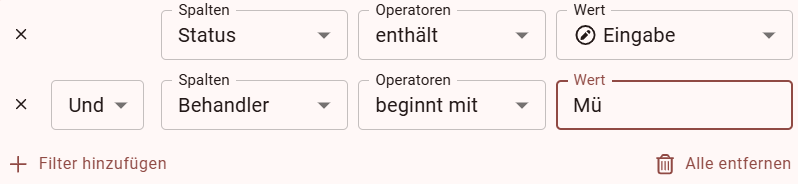
Ergebnis:
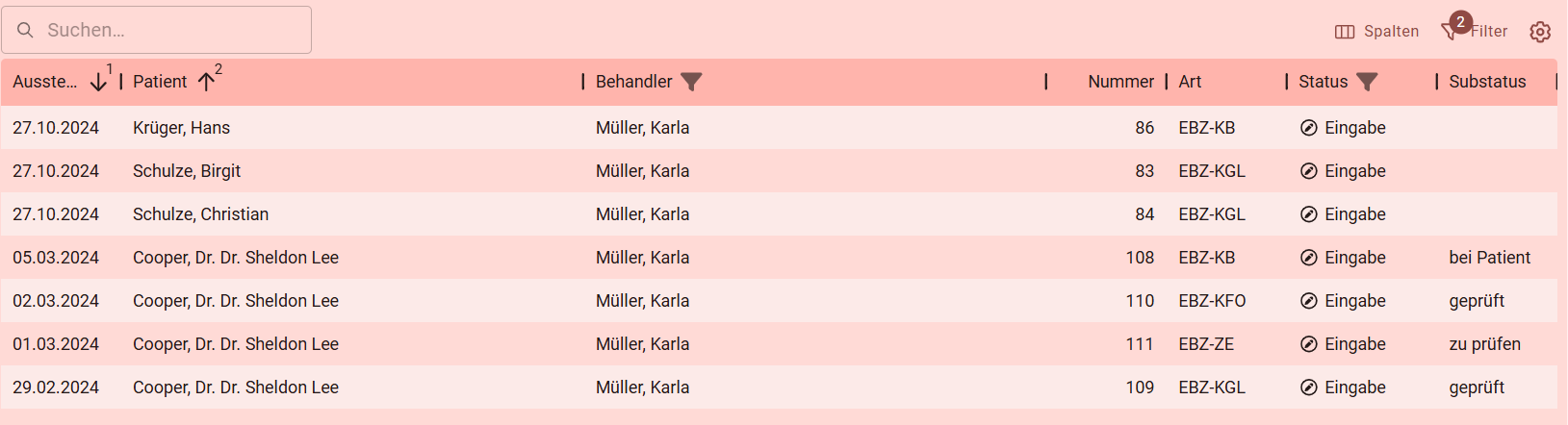
-
Wählen Sie im Filter in der Dropdownliste Spalte die Datums-Spalte nach der Sie die Daten der Tabelle einschränken möchten.
Hinweis: Entfernen Sie ggf. per Klick auf Alle entfernen schon gesetzte Filter. - Wählen Sie in der Dropdownliste Operatoren ist am oder nach und geben Sie das gewünschte Datum „von“ ein.
- Klicken Sie auf Filter hinzufügen.
- Wählen Sie im zweiten Filter in der Dropdownliste Spalte die gleiche Datums-Spalte aus.
- Wählen Sie in der Dropdownliste Operatoren ist am oder vor und geben Sie das gewünschte Datum „bis“ ein.
Mit der Tabellenkonfiguration können Sie für den angemeldeten Benutzer festlegen, wie die Tabelle beim Öffnen der Anwendung angezeigt werden soll.
Dabei werden folgende Informationen berücksichtigt: Eingeblendete Spalten, Spaltenreihenfolge, Zeilen pro Seite, gesetzte Filter und Sortierungen.
| Speichern | Speichert für den angemeldeten Benutzer die aktuelle Tabellenkonfiguration. |
|---|---|
| Laden | Lädt die für den Benutzer gespeicherte Tabellenkonfiguration. |
| Zurücksetzen | Tabellenkonfiguration auf den Auslieferungsstandard zurücksetzen. |
Die Tabellenansicht bietet verschiedene Funktionen zur Navigation zwischen den Seiten:
- Zeilen pro Seite: Über das Feld Zeilen pro Seite können Sie einstellen, wie viele Einträge pro Seite angezeigt werden sollen: 25, 50 oder 100.
- Blättern: Verwenden Sie die Pfeil-Button (/), um durch die Seiten der Tabelle zu blättern.
- Anzahl der Einträge: Am unteren Rand wird angezeigt, wie viele Einträge sich insgesamt in der Tabelle befinden und welche davon aktuell dargestellt werden (z.B. „1-25 von 38“).
Schnellfilter
Mit den Schnellfiltern kann die EBZ-Kostenplan Tabelle einfach über fachliche Fragestellungen eingeschränkt werden, um mögliche offene To-dos zu bearbeiten.
Folgende Tabelle gibt eine Übersicht über die daraus resultierenden Aufgaben in der Praxis:
| Schnellfilter | Beschreibung | Resultierende Aufgaben |
|---|---|---|
| Welche EBZ-Genehmigungen laufen bald ab? |
Zeigt die Anzahl der in zwei Wochen ablaufenden Genehmigungen für EBZ-Kostenpläne, bei denen noch keine Leistungen erbracht wurden. Es wird bei allen EBZ-Kostenplänen von einem Genehmigungs-Ablaufdatum von 6 Monaten ausgegangen. |
Beginnen Sie mit der Behandlung oder beantragen Sie eine Verlängerung. |
| Welche EBZ-Genehmigungen sind abgelaufen? |
Zeigt die Anzahl abgelaufener Genehmigungen für EBZ-Kostenpläne, bei denen noch keine Leistungen erbracht wurden. EBZ-ZE Kostenpläne werden auch mit schon erbrachten Leistungen weiter angezeigt. Es wird bei allen EBZ-Kostenplänen von einem Genehmigungs-Ablaufdatum von 6 Monaten ausgegangen. |
EBZ-ZE: Beantragen Sie eine Verlängerung () oder lassen Sie sich einen neuen Kostenplan bewilligen. |
| Welche EBZ-Kostenpläne enthalten erbrachte Leistungen? |
EBZ-Kostenpläne, bei denen erbrachte Leistungen im Behandlungsblatt vorhanden sind. Berücksichtigt werden BEMA- und GOZ-Leistungen, Materialien , Eigen- und Fremdlabor. |
Rechnen Sie die entsprechenden Leistungen im EBZ-Kostenplan ab. |
| Wo sind Maßnahmen erforderlich? |
Zeigt EBZ-Kostenpläne an, bei denen noch Maßnahmen erforderlich sind wie:
|
Genehmigung übernehmen: Setzen Sie den HKP-Status für den entsprechenden EBZ-Kostenplan auf „Genehmigt” und tragen Sie das Genehmigungsdatum ein. Tragen Sie den Festzuschuss & Härtefall (ZE) bzw. Zuschuss (KFO) ein bzw. prüfen Sie diese Werte. Ablehnung: Korrigieren Sie im charly-Client den EBZ-Kostenplan und versenden Sie ihn erneut an die Krankenkasse. Oder verwerfen Sie die EBZ-Ablehnung oder den Kostenplan. Kassenwechsel: Versenden Sie den vorliegenden Kassenwechsel im charly-Client im entsprechenden EBZ-Kostenplan. Fehler: Korrigieren Sie im charly-Client den EBZ-Kostenplan und versenden Sie ihn erneut an die Krankenkasse. Oder verwerfen Sie den EBZ-Fehler oder den Kostenplan. |
EBZ-Status: Bedeutung und welche Aktionen möglich sind
Der EBZ-Status zeigt in welchem Versand-Schritt sich der EBZ-Antrag oder die Mitteilung befindet. Je nach Status sind unterschiedliche Handlungen in der Praxis notwendig.
| Status | Bedeutung |
|---|---|
| Entwurf | Ein EBZ-Antrags- oder Mitteilungs-Entwurf wurde angelegt. Der Versand-Prozess muss noch gestartet werden. |
| Signatur ausstehend | Der Signaturauftrag für einen EBZ-Antrag oder eine Mitteilung wird automatisch erstellt. |
| In Signatur | Der Signaturauftrag wurde erfolgreich erstellt. Gehen Sie für die Bearbeitung in die Signaturmappe. |
| Signatur erfolgreich | Der EBZ-Antrag oder die Mitteilung wurde erfolgreich signiert. Im nächsten Schritt wird automatisch die KIM-Nachricht erzeugt. |
| Signatur fehlgeschlagen |
Der Signaturauftrag wurde in der Signaturmappe abgebrochen. Sie haben folgende Möglichkeiten:
|
| An KIM übertragen | Die KIM-Nachricht wurde erfolgreich erzeugt. Sie finden sie in KIM4charly im Postausgang des entsprechenden Kontos. |
| KIM-Versand erfolgreich | Der EBZ-Antrag oder die Mitteilung wurde per KIM erfolgreich an die Krankenkasse gesendet. Sie finden sie im Postausgang des entsprechenden KIM-Kontos. |
| KIM-Versand fehlgeschlagen |
Die E-Mail Adresse der Krankenkasse konnte nicht ermittelt werden und es wurde keine KIM-Nachricht erstellt. Sie haben folgende Möglichkeiten:
|
| Ersatzverfahren | Der EBZ-Antrag oder die Mitteilung wurde postalisch an die Krankenkasse übermittelt. |
| Verworfen | Der EBZ-Antrag oder die Mitteilung wurde verworfen. |
| Genehmigt | Der EBZ-Antrag oder die Mitteilung wurde von der Krankenkasse genehmigt. Die entsprechende KIM-Nachricht mit der Antwort der Krankenkasse finden Sie im Posteingang des entsprechenden KIM-Kontos. |
| Vorgelegt | Der EBZ-Antrag oder die Mitteilung wurde erfolgreich an die Krankenkasse übermittelt und benötigt keine Genehmigung der Krankenkasse. |
| Abgelehnt | Der EBZ-Antrag oder die Mitteilung wurde von der Krankenkasse abgelehnt. Die entsprechende KIM-Nachricht mit der Antwort der Krankenkasse finden Sie im Posteingang des entsprechenden KIM-Kontos. Verwerfen Sie den Antrag und versenden Sie ggf. eine korrigierte Version. |
| Fehlerhaft | Der EBZ-Antrag oder die Mitteilung wurde fehlerhaft an die Krankenkasse übermittelt. Verwerfen Sie den Antrag und versenden Sie ggf. eine korrigierte Version. |
In Abhängigkeit vom EBZ-Status sind verschiedene Aktionen bei einem EBZ-Antrag oder einer Mitteilung möglich:
| Status | Aktionen |
|---|---|
| Entwurf | |
| Signatur ausstehend | |
| In Signatur | |
| Signatur erfolgreich | |
| Signatur fehlgeschlagen | |
| An KIM übertragen | |
| KIM-Versand erfolgreich | |
| KIM-Versand fehlgeschlagen | |
| Ersatzverfahren | |
| Verworfen | |
| Genehmigt | |
| Vorgelegt | |
| Abgelehnt | |
| Fehlerhaft |
Die Icons haben folgende Funktion:
| Aktion | Beschreibung |
|---|---|
| Button Versenden | Startet den Versand-Prozess |
| Button Vorschau | Vorschau des EBZ-Formulars |
| Button Drucken | Druckt das EBZ-Formular |
| Button Verwerfen | Verwirft das EBZ-Formular |
| Button Löschen | Löscht das EBZ-Formular |
| Button Ersatzverfahren | Startet das EBZ-Ersatzverfahren |
How-to-Zusammenfassung
-
Klicken Sie im charly-Client auf den Button charly-Web
 rechts neben den Hauptbereichen.
rechts neben den Hauptbereichen.- Ein Browser-Tab öffnet sich.
- Klicken Sie in der Menüleiste auf die Perspektive Praxis.
- Klicken Sie im Navigationsbereich auf EBZ-Kostenpläne .
-
Klicken Sie in der Tabelle bei dem EBZ-Kostenplan, den Sie in der Perspektive Patient öffnen wollen, auf den Menü-Button .
-
Klicken Sie auf den Button In Patient anzeigen.
- Der EBZ-Kostenplan wird in der Perspektive Patient geöffnet.
-
Wählen Sie im Filter in der Dropdownliste Spalte die Datums-Spalte nach der Sie die Daten der Tabelle einschränken möchten.
Hinweis: Entfernen Sie ggf. per Klick auf Alle entfernen schon gesetzte Filter. - Wählen Sie in der Dropdownliste Operatoren ist am oder nach und geben Sie das gewünschte Datum „von“ ein.
- Klicken Sie auf Filter hinzufügen.
- Wählen Sie im zweiten Filter in der Dropdownliste Spalte die gleiche Datums-Spalte aus.
- Wählen Sie in der Dropdownliste Operatoren ist am oder vor und geben Sie das gewünschte Datum „bis“ ein.
Vorgehensweise
-
Klicken Sie in der Tabelle auf den EBZ-Kostenplan, zu dem Sie alle EBZ-Nachrichten sehen möchten.
- Die Detailansicht wird eingeblendet.
-
Klicken Sie in der Detailansicht auf die EBZ-Nachricht, deren weitere Details Sie sehen möchten.
- Alle Informationen zur EBZ-Nachricht, einschließlich der Antwort der Krankenkasse werden angezeigt.
-
Geben Sie die 30-stellige EBZ-Antrags- bzw. Mitteilungsnummer (z.B. „0020111112406ZE220yE0101000003“) in das Suchfeld ein.
- Die Tabelle zeigt den gefundenen EBZ-Kostenplan.Hinweis: Entfernen Sie ggf. gesetzte Filter, um die EBZ-Nummer zu finden.
- Die Tabelle zeigt den gefundenen EBZ-Kostenplan.
Führende EBZ-Anträge und Mitteilungen werden fett markiert dargestellt.
-
Klicken Sie in der Tabelle auf den EBZ-Kostenplan, zu dem Sie einen EBZ-Entwurf versenden möchten.
- Die Detailansicht wird eingeblendet.
-
Klicken Sie in der Detailansicht auf den EBZ-Antrag / Mitteilung.
- Es werden weitere Informationen zum Antrag / zur Mitteilung gezeigt.
-
Klicken Sie auf den Button Versenden .
- Prüfen Sie den Absender und die Signatur-Karte und ändern Sie diese optional. In der Vorschau wird das EBZ-Formular angezeigt.
-
Klicken Sie auf den Button Versenden .
Hinweis: Der Signatur-Auftrag wird automatisch erstellt und in der Signaturmappe gelistet.
-
Klicken Sie in der Tabelle auf den EBZ-Kostenplan, zu dem Sie einen EBZ-Entwurf löschen möchten.
- Die Detailansicht wird eingeblendet.
-
Klicken Sie in der Detailansicht auf den EBZ-Antrag / Mitteilung.
- Es werden weitere Informationen zum Antrag / zur Mitteilung gezeigt.
-
Klicken Sie auf den Button Löschen .
- Bestätigen Sie den Lösch-Vorgang.
-
Klicken Sie in der Tabelle auf den EBZ-Kostenplan, zu dem Sie einen EBZ-Nachricht verwerfen möchten.
- Die Detailansicht wird eingeblendet.
-
Klicken Sie in der Detailansicht auf den EBZ-Antrag / Mitteilung.
- Es werden weitere Informationen zum Antrag / zur Mitteilung gezeigt.
-
Klicken Sie auf den Button Verwerfen .
- Bestätigen Sie den Vorgang.
-
Klicken Sie in der Tabelle auf den EBZ-Kostenplan, zu dem Sie sich eine EBZ-Nachricht ansehen möchten.
- Die Detailansicht wird eingeblendet.
-
Klicken Sie in der Detailansicht auf den Antrag / die Mitteilung.
- Es werden weitere Informationen zum Antrag / zur Mitteilung gezeigt.
-
Klicken Sie auf den Button Vorschau .
Tipp: Im Vorschau-Fenster können Sie oben rechts über die Aktions-Buttons ebenfalls Aktionen durchführen. Siehe EBZ-Status: Bedeutung und welche Aktionen möglich sind.
-
Klicken Sie in der Tabelle auf den EBZ-Kostenplan, zu dem Sie eine EBZ-Nachricht drucken möchten.
- Die Detailansicht wird eingeblendet.
-
Klicken Sie in der Detailansicht auf den Antrag / die Mitteilung.
- Es werden weitere Informationen zum Antrag / zur Mitteilung gezeigt.
- Klicken Sie auf den Button Drucken .
-
Ändern Sie ggf. die Druck-Einstellungen und drucken Sie das Formular aus.
Hinweis: Nur wenn der EBZ-Antrag oder die EBZ-Mitteilung sich im Status „Ersatzverfahren” befindet, wird die EBZ-Antrags- oder Mitteilungs-Nummer gedruckt. Ansonsten wird anstelle der Nummer „ENTWURF NUR INTERN VERWENDBAR” gedruckt. - [Optional] Senden Sie für das EBZ-Ersatzverfahren das Formular per Post an die entsprechende Krankenkasse.
-
Klicken Sie in der Tabelle auf den EBZ-Kostenplan, zu dem Sie die Antwort der Krankenkasse drucken möchten.
- Die Detailansicht wird eingeblendet.
-
Klicken Sie in der Detailansicht auf den Antrag / die Mitteilung.
- Es werden weitere Informationen zum Antrag / zur Mitteilung gezeigt.
- Klicken Sie bei einer Antwort der Krankenkasse auf den Button Drucken .
-
Ändern Sie ggf. die Druck-Einstellungen und drucken Sie das Formular aus.
-
Klicken Sie in der Tabelle auf den EBZ-Kostenplan, zu dem Sie ein EBZ-Ersatzverfahren durchführen möchten.
- Die Detailansicht wird eingeblendet.
-
Klicken Sie in der Detailansicht auf den Antrag / die Mitteilung.
- Es werden weitere Informationen zum Antrag / zur Mitteilung gezeigt.
-
Klicken Sie auf den Button Ersatzverfahren .
- Eine Meldung erscheint.
-
Klicken Sie zur Bestätigung auf den Button Weiter.
- Der Status des EBZ-Antrags ändert sich auf „Ersatzverfahren“.
- Das Drucken-Fenster öffnet sich.
- Ändern Sie ggf. die Druck-Einstellungen und drucken Sie das Formular aus.
- Senden sie das EBZ-Ersatzverfahren-Formular per Post an die entsprechende Krankenkasse.